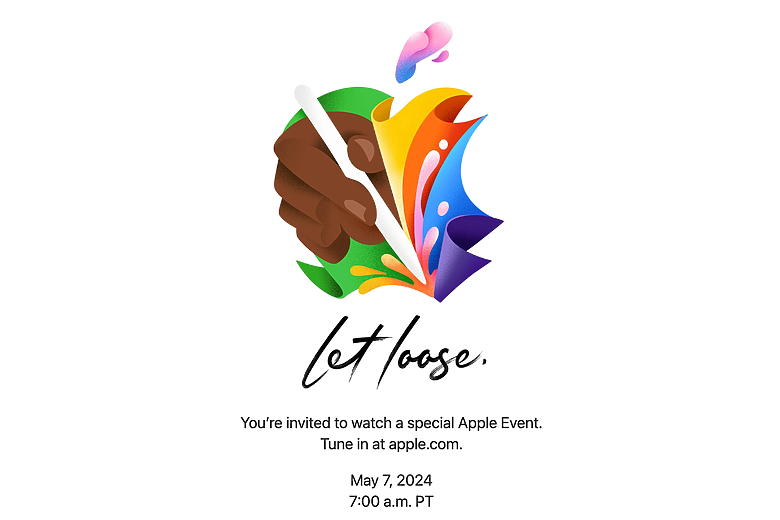入手了 Apple 新款的 MacBook Pro 之後,除卻新機開箱啟用的喜悅外,大概很快的就會意識到,為了要讓這台好用又漂亮的輕薄筆電發揮所有的威力,真的是不能不添購一些周邊配件。
其中最最重要的,就是 USB 轉 type-C 的多功能集線器了(USB Type C Combo Hub)。
因為這系列的新款 MBP 上,全部的接口都換成了 Type-C 的介面(實在夠狠XD),尤其是 13吋沒有 TouchBar 的機種,更是簡約的只剩下單邊兩個插孔。
雖說是兩個,但要有一個留用充電,也就是說其實真正可用的外接埠,只剩一個,若是不求助第三方配件,方便性可就大打折扣了。
所以這次的新奇好物開箱趣,我們就來跟大家分享一款 USB Type-C Combo Hub: Innowatt the DOCK Pro USB Hub 多功能集線器 。
我們之前在替 MacBook Pro 13吋筆電開箱的時候,也有提到新款的 MBP 因為所有的接口都改成了 Type-C 的介面,所以舊有的外接裝置,好比說硬碟啦、讀卡機、滑鼠,或是我們慣用的 Wacom 數位板,一下子就通通不能用了。
雖然說是可以逐一的將舊有的 USB 外接裝置都替換掉,不過 Type-C 介面的外接裝置,一方面還不是很齊全,同時在價位上也比一般 USB 的貴了非常多,要一次全更新了,那真不是尋常百姓可以任性為之的舉動呀!
於是呢,添購一組 USB 轉 Type-C 的多功能集線器,就成了最經濟實惠的替代方案。
市面上專門設計給 Macbook Pro 使用的 USB to Type-C Hub,款式非常的多,之所以會選擇 Innowatt 家的這支 DOCK Pro,原因說白了,真的是有點膚淺的啦(:p),就是覺得這款比較漂亮,而且跟我們的 MBP 可以完全一體成形的感覺,所以比來比去,就挑了這個品牌的集線器。
扎扎實實的使用了好幾個月之後,一些實際使用心得與評價還有這支 HUB 的優缺點,後面會整理分享給大家,但我們還是先來看一下 Innowatt the DOCK Pro 的規格吧!
Innowatt the DOCK Pro USB Hub 規格,有哪些接口呢?
Innowatt the DOCK Pro USB Hub 體積很輕薄,尺寸約為 9.6(長) X 2.3(寬) X 0.85(厚) 公分。
插上 MBP 之後,約末比 MBP 的厚度要小一點點,就是說底部會有一點點是懸空的,這樣也比較好散熱,不過剛開始的時候,老是會有一種感覺說如果壓到它的時候,由於懸空的那一點點高度,很怕把接頭給壓彎了,後來發現還好,幾個月使用下來,倒是從來也沒有壓到過它(所以也不確定真的壓到了會不會彎) :p
顏色部分,他有兩種顏色,就是銀色與太空灰,完全是跟隨 MBP 的顏色,我們的 MBP 是太空灰,所以這支集線器也是挑太空灰,插上去之後,果真和 MBP 的顏色完全一致,看不大出色差。
最後,最重要的當然就是他提供的接口了。
在接口的部分,the DOCK Pro 提供了六個插槽:
1. 一個充電專用的 TYpe-C 接口(MBP 原本的電源線就是插在這個孔)。
2. 標準傳輸用 Type-C 接口(所以一共是兩個 Type-C)。
3. USB 3.1 接孔兩個。
4. SD 卡讀卡機。
5. Micro SD 讀卡機。
DOCK Pro 有兩組 Type-C 的插孔,插孔設置的位置就排序在最前面的兩個,其中位於第一個的 Type-C,是專門設計用來充電的,不同於他們家另一款 Dock Pro Plus 的設計,這個充電專用孔旁邊沒有特別標示 閃電的小圖案,如果沒有看說明書,可能都不知道這個是充電專用的喔。
所以特別提醒大家,第一個孔才是充電孔。
第二個 Type-C 就是用來外接一般 Type-C 的裝置,但因為我們都沒有任何的Type-C的裝置,所以這個插槽從來沒有用過 XD
在兩組 Type-C 之後,是兩組讀卡機,一上一下,上面的是 MicroSD 卡的讀卡機,下面的是 SD 卡的讀卡機。
讀卡機之後,就是兩組 USB 3.1 的接口了,這兩個插孔就是最忙碌的兩個,從啟用以來,一個就接著我們的 Wacom 數位板,另一個則是連著外接硬碟,沒有拔下來過。
the DOCK Pro 除了六組插孔/插槽,還有一個小小的 LED 的警示燈,插上去之後,MBP 一開機,就會一直亮著,關機才會熄掉。
原本以為這個小燈是用來顯示『充電狀態』,但其實跟充電一點關係也沒有,就是跟隨筆電的開關機來亮燈。
特別一提:
新款的 MacBook Pro 真的是簡約到了苛刻的地步了,以前充電時電源線頭上會有一個小小燈,綠燈表示滿電,橘色表示充電中,還蠻清楚的,可新款的就什麼都沒有了,經常會搞不清楚,必須要看螢幕上方的圖示才行(要是螢幕熄掉,就沒輒)。
另外就是新款的背蓋上的蘋果 Logo 也不會亮了,以往想要確認筆電有沒有關機,把蓋子打開碰一下鍵盤,就知道關機沒?可現在是一開蓋子,就算你已經關機了,MBP也會自動重新開機,這實在擾人,搞的都不太願意把蓋子蓋上。
那剛好 Dock Pro 有一個小小燈亮在哪裡,恰巧的提供了筆電是否關機的信號。
Innowatt the DOCK Pro 優缺點
很多的 Mac 周邊配件都有一個特性,就是同質性很高,選項也很多,而且通常價位也不會差距很大。
但反而就因為這樣,所以選擇起來就更加難以評估,感覺好像每個都一樣。
接下來我們就分別依據使用後,實際體驗到的優缺點來跟大家說明一下。
優點一:與 MacBook Pro 完美結合
這個特色自然就是最吸引人的地方了,不管是作工或是色澤,插上 MBP 之後,真的就是很合拍,就像原廠標配一樣。
雖然插上去會把原本僅有的兩個 Type-C 插槽都佔用了,但他也附上兩個 Type-C 的插槽,沒有損失。
有了讀卡機,就可以像之前的 MBP 那樣直接讀SD卡,這個部分真的是很讓人滿意。
優點二:the DOCK Pro 沒有額外的線材
由於 The Dock Pro 是直接插在MBP機身的側邊,真的是非常乾淨俐落,就算是外出的時候,也不用拔起來,連同筆電一併帶著走,便利性很好。
有很多同類型的配件都是要連著一條連接線,這些線材其實都蠻讓人傷腦筋的,擺在桌面上也是繞來繞去,感覺就是亂亂的(是說平常桌面就已經夠亂的了)。
缺點一:只能跟隨 MBP 使用
想起來,這款配件最大的缺點,其實跟他最大的優點是同一件事,那就是先前提到的與這系列的 MBP 『完美結合』。
說完美結合,就意味著這個配件無法用在其他系列的Apple筆電,當然更無法用在PC的筆電或電腦了。
不僅無法跟其他裝置相容,這個 The Dock Pro 他插入 MBP 的插口,會佔去原本側邊的兩組插口,所以如果日後 MBP 系列在側邊插孔的規格,有任何一點點變更,那怕只是兩個插口的距離偏移了一點點,那這款配件也一樣是不能用了。
這對精打細算的朋友們來說,可能就要多評估一下了喔,畢竟這種配件的耐用度很高,很可能壽命會長過你的 MBP,但使用這種『完美結合』的設計,也就等於要跟這系列的 MBP 同生共死了 XD
反過來,若是有額外接線的那種就不會有這種問題,不僅不挑MBP的機種,甚至一般PC也可以使用,彈性比較大。
缺點二:讀卡機不好插卡
這一點,我想也是跟他『完美結合』的設計,有很大的關係。
怎麼說呢?
由於 Dock Pro 安裝在 MacBook Pro 以後,底部距離桌面的空間就非常小了,因為MBP本身就很薄,所以每當要插卡片的時候,都會覺得自己是大手指,很難一次就順利的把卡片插入,後來都是要把筆電給歪一下,往上抬才能順利把卡片放入卡槽。
這時候想想,額外接線的那種就會方便很多了呢,畢竟可以直接把 USB Hub 拿在手上來插卡(一好沒兩好呀) XD
萬幸,SD卡不是天天使用。
總結評價與使用心得
總的來說,我還是很喜歡這支 USB Hub 的,雖然沒有用過其他的同類型配件,但想功能上應該是差不多的,有些多一點接口,像是 HDMI,不過平常也用不到 HDMI,所以差別不大,若有需要這類型插口的朋友,怎要再多考慮一些。
另外也整理了一些比較常被詢問的問題,提供給有計畫採買的朋友們參考。
聽說 The Dock Pro 會影響 WiFi 收訊?
乍聽好像有點奇怪,怎麼只是一個USB集線器,會去影響到 WiFi 網路的訊號呢?
但這幾個月使用下來發現,還真的會耶!
我們的經驗是這樣的,有一次出國(到曼谷旅遊),在旅館裡面就經常覺得網路動不動就斷線,一開始以為是酒店的網路不穩定,但是我們另一台筆電同時開著網路,卻沒有任何問題?
後來意外發現,每當把外接硬碟插上 Dock Pro 之後,網路幾乎是立即斷線,把外接硬碟拔掉,就沒有問題了。
這種現象在家裡的時候是從來沒有發生過,而且同一顆外接硬碟是從一啟用時,就固定接上沒有拔下來過,為什麼之前就不會有這樣的問題呢?
後來想著家裡工作桌面比較大,硬碟距離筆電比較遠,就想是不是拉遠一點會改善?
這個聽起來貌似很蠢傻的念頭,卻不知道為什麼還真的就解決了問題。
把外接硬碟移到比較遠一點的地方以後,就再也不會影響 WiFi 了!?
完全不理解其中的原理。
不過除卻那次經驗,其他時間,用了將近整整快一年,倒是都沒有發生影響到WiFi的情形。
另外,有些朋友說只要把 WiFi 訊號改成 5GHz 的頻率,就不會被影響了(我們的 WiFi 訊號是 2.4 Ghz 和 5Ghz 並存的),大家也可以參考看看。
使用起來會過熱嗎?
我們用起來都沒有說很熱。
即便是外頭 37, 38 度的大夏天,持續工作包含充電、傳檔案(外接硬碟)、接著 Wacom 數位板(就是正常的作業),摸起來最多是溫溫的,相比 MBP 螢幕下方、鍵盤上方的那個金屬區域來說,熱度還要低很多。
但是的確有一些朋友分享過會熱當,不確定每個人使用的情況是如何,所以很有可能是會過熱的喔。
會影響傳輸效率嗎?
這部分倒是沒有實際去用一些軟體測過,僅用個人感官來體驗是沒有任何影響。
由於經常會傳4K影片這樣的大檔,動輒 3~5 GB 的影片,有使用 Dock Pro 跟用另一台 MBP 15吋(直接插USB的)來比,感覺是一樣的速度。
SD 卡的效率,也跟在 MBP 15吋上,使用內建的讀卡機感覺差不多。
Dock Pro 開箱影片
最後邀請大家一起來看這段開箱影片,很多地方文字描述的不周延的地方,透過影片會比較清楚喔 ^^
關閉廣告
小惡魔市集
關閉廣告